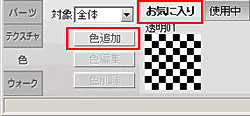Vol.2 鳥瞰図
|
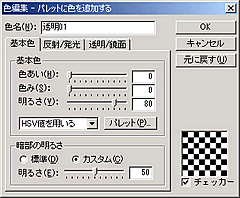 |
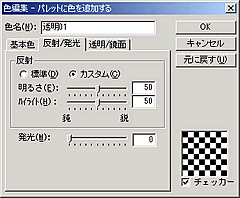 |
 |
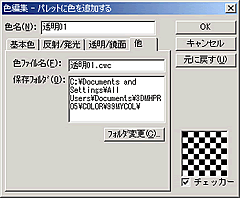 |
これで透明01色の追加完了です。
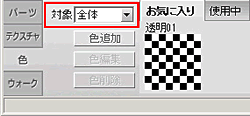 透明01色の追加が完了すれば、メニューの1階タブをクリックし、色パレットの対象を全体にして各照明器具に貼り付けていきます(右図参照)。
透明01色の追加が完了すれば、メニューの1階タブをクリックし、色パレットの対象を全体にして各照明器具に貼り付けていきます(右図参照)。
 照明器具の設定を変更する
照明器具の設定を変更する
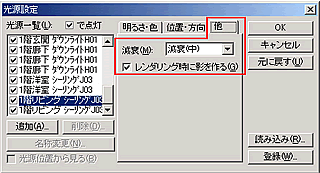 ダイニングテーブルの陰影が強すぎるので、その上部にある照明器具(1階リビング シーリングJ03)の光源設定を変更します。
ダイニングテーブルの陰影が強すぎるので、その上部にある照明器具(1階リビング シーリングJ03)の光源設定を変更します。
光の減衰(弱)を減衰(中)にします。その他の変更はありません(右図参照)。
 基礎部分に板を貼り付ける
基礎部分に板を貼り付ける
壁を削除した際、基礎と壁の間の壁も消えてしまうので、適当な大きさの目隠し板を張り付けます。
ここでは、厚さ50ミリ、長さ11250ミリ、高さ610ミリの壁を貼り付けて隠しました。テクスチャは外壁G11としました。
 以上、3つの変更点を修正して、再度Optimageレンダリングしたものが、はじめに掲載している鳥瞰図です。
以上、3つの変更点を修正して、再度Optimageレンダリングしたものが、はじめに掲載している鳥瞰図です。
製品・サイト情報